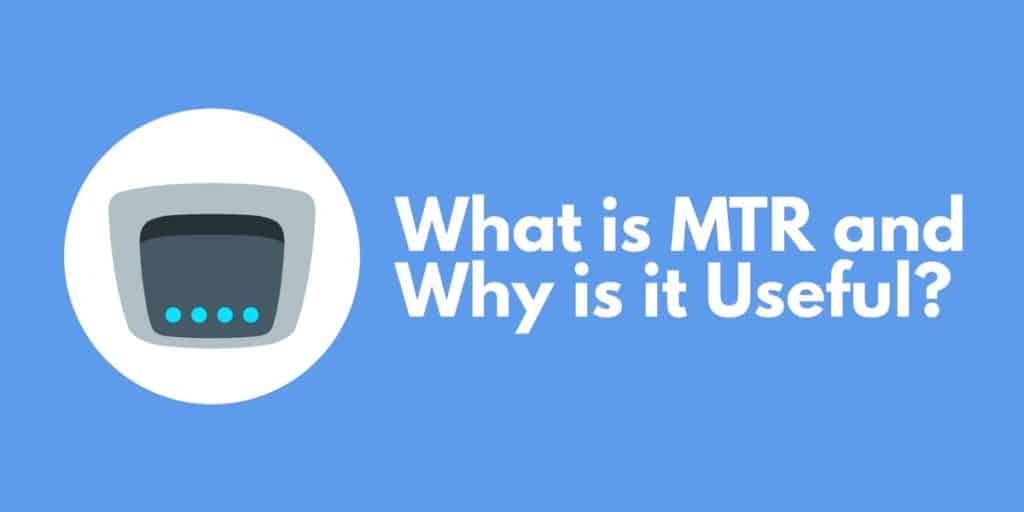
MTR oder Matts TraceRoute ist eines der beliebtesten Traceroute-Tools, die online verfügbar sind. Das Tool ist zu einem der wichtigsten Tools zum Ersetzen von Ping und Traceroute geworden. Der MTR-Netzwerkmonitor ist ein unschätzbares Diagnosetool, mit dem Remoteserver abgefragt und die Änderung der Latenz über die Zeit gemessen werden können. Um zu verstehen, was MTR ist, müssen wir uns zunächst Ping und Traceroute genauer ansehen.
Was ist Ping??
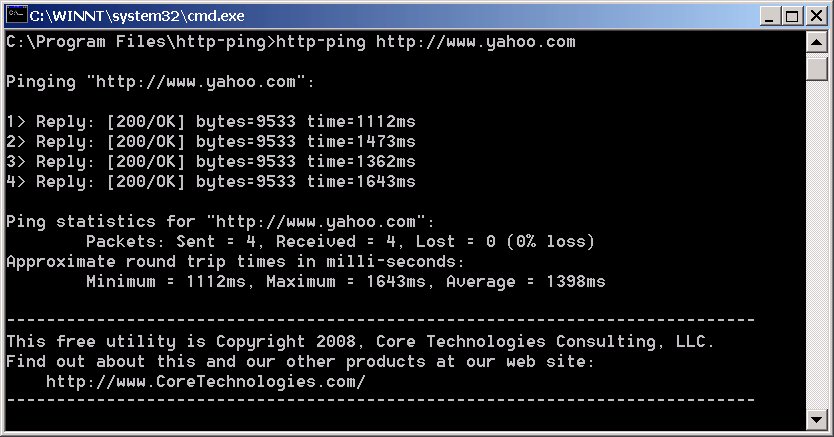
Klingeln ist eines der weltweit am häufigsten verwendeten Tools zur Netzwerkdiagnose. Mit Ping kann der Benutzer ICMP-Pakete senden von einem Computer zum anderen. Der empfangende Computer antwortet dann mit ICMP-Echo-Antwortpaketen, sobald die Pakete angekommen sind. Dieses ICMP-Echo-Antwortpaket zeigt an, ob ein Gerät verfügbar ist oder nicht. Wenn ein Computer keine Antwort zurücksendet, wissen Sie, dass er nicht verfügbar ist.
Sie können auch Hostnamen pingen, um die DNS-Konnektivität zu überwachen. Im Allgemeinen verwenden Netzwerkadministratoren das Ping-Tool, um die Verfügbarkeit von Hosts in einem Netzwerk zu messen. Obwohl dies theoretisch gut klingt, ist es wichtig zu beachten, dass Ping nicht immer genau ist. ICMP-Pakete werden häufig von Firewalls gefiltert, was bedeutet, dass Geräte, die in Betrieb sind, manchmal nicht mit ICMP-Paketen reagieren.
Siehe auch: 9 Best Ping Monitoring Tools
Was ist Traceroute??
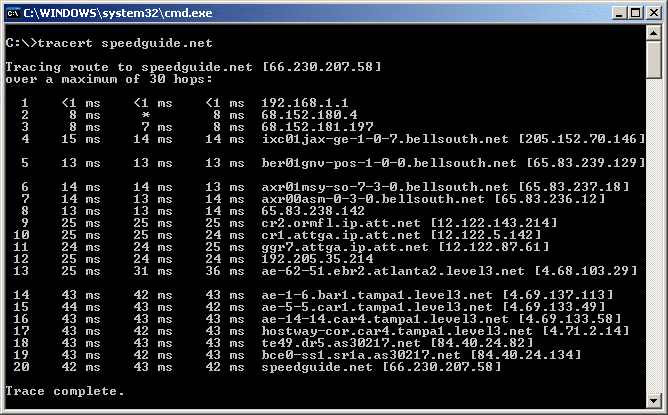
Traceroute ist ein weiteres weit verbreitetes Netzwerk-Tool, das die Route zwischen Sender und Empfänger aufzeichnet. Es unterscheidet sich von Ping, da es die Route berechnet und dem Benutzer die Zeit angibt, die ein Paket benötigt, um jeden Hop zu durchlaufen.
Traceroute wird hauptsächlich verwendet, um Problembereiche innerhalb eines Netzwerks zu lokalisieren. Wenn ein Sprung besonders lange dauert, ist dies ein guter Hinweis darauf, dass irgendwo im Netzwerk ein Problem vorliegt. Um Traceroute zu verwenden, muss der Benutzer lediglich den Befehl traceroute eingeben.
Der Befehl sendet ein ICMP-Paket mit einem Zeit, Wert zu leben. Jedes Paket, das Sie senden, hat ein TTL-Feld. Die TTL ist die maximale Anzahl von Sprüngen, die ein Paket zurücklegen kann, bevor es verworfen wird. Der Absender legt den TTL-Wert so fest, dass der Router das Paket verwirft und den ursprünglichen Absender mit einer Meldung über die Zeitüberschreitung benachrichtigt, sobald es überschritten wird.
Die TTL und die zusammen überschrittene Zeit können verwendet werden, um zu bestimmen, wie lange es dauert, bis ein Paket von einem Sprung zu einem anderen gelangt. Sobald die Traceroute abgeschlossen ist, können Sie die Anzahl der Millisekunden (ms) anzeigen, die das Paket benötigt hat, um einen Router zu erreichen. Daher ist Traceroute ein gutes Werkzeug zum Messen der Latenz in einem Netzwerk.
Je länger es dauert, bis ein Paket einen Hop durchläuft, desto länger ist die Latenz. Das Vorhandensein einer hohen Latenzzeit weist einen Netzwerkadministrator darauf hin, dass das Netzwerk nicht so funktioniert, wie es sein sollte. Traceroute ist standardmäßig auf Windows- und Unix-Geräten enthalten. Es kann jedoch auch über einen Online-Download installiert werden.
Siehe auch: Traceroute Tools Review
Was ist MTR??
Der MTR-Netzwerkmonitor kombiniert Ping und Traceroute und kombiniert die Verfügbarkeitsmessfunktionen von Ping mit der Hop-to-Hop-Analyse von Traceroute. MTR verwendet ICMP-Pakete um die Verfügbarkeit von Geräten und die Dauer der Reise von Hop zu Hop zu messen.
Was MTR jedoch wirklich von anderen eingeschränkten Tools unterscheidet, ist, dass es aufzeichnet Paketverlust und Jitter auch. MTR misst somit die Qualität einer Verbindungszeit, die zum Abschließen einer Übertragung benötigt wird, und den Prozentsatz der Pakete, die während der Übertragung verloren gehen.
Bei Verwendung von MTR führen Sie Berichte aus, um Leistungsdaten anzuzeigen. In Berichten werden Daten aus Ihrem Netzwerk gesammelt und in Form einer Bildschirmtabelle an Sie zurückgesendet. Die Tabelle zeigt Ihnen Informationen zu Paketverlust und Latenz.
Warum ist MTR nützlich??
MTR ist aus mehreren Gründen ein nützliches Werkzeug. Erstens werden Ping und Traceroute kombiniert, um das zu messen Verfügbarkeit von Geräten im Netzwerk sowie die Überwachung der Route. Es hat jedoch auch einen signifikanten Vorteil gegenüber Traceroute, da die Die Ausgabe wird ständig aktualisiert. Mit Traceroute müssen Sie die Scans manuell aktualisieren, um zu messen, wie sich die Leistung eines Netzwerks im Laufe der Zeit ändert.
Im Gegensatz dazu können Sie MTR ausführen und Ihre Informationen werden verbunden, bis Sie aufhören zu sagen. Die Möglichkeit, die Änderung der Netzwerkleistung im Laufe der Zeit zu überwachen, hilft bei der Fehlerbehebung.
So installieren Sie MTR
MTR ist unter Windows, Mac OS und Linux verfügbar. Der Installationsvorgang hängt von der Plattform ab, auf der Sie arbeiten.
Windows
Um MTR unter Windows herunterzuladen, können Sie die Windows-Version WINMTR über diesen Link hier herunterladen.
Mac OS
Um MTR unter Mac OS zu installieren, können Sie Homebrew oder Macports verwenden. Beim Selbstbrauen müssen Sie den folgenden Befehl eingeben:
brauen installieren mtr
Um MTR mit MacPorts auszuführen, müssen Sie alternativ Folgendes eingeben:
port install mtr
Linux
Um MTR unter Linux zu installieren, benötigen Sie Debian, Ubuntu, CentOS, RHEL oder Fedora. Für Debian und Ubuntu können Sie den folgenden Befehl eingeben:
passendes Update && passendes Upgrade
Passend dazu installiere mtr-tiny
Unter CentOS, RHEL und Fedora können Sie den folgenden Befehl eingeben:
leckeres Update
yum install mtr
Wie benutzt man MTR?
Wenn Sie den MTR-Netzwerkscanner verwenden, müssen Sie einen MTR-Bericht erstellen, um Ihre Verkehrsdaten anzuzeigen. MTR-Berichte sind gerichtet. Daher müssen Berichte in beide Richtungen erstellt werden, um ein vollständiges Bild der Leistung Ihres Netzwerks zu erhalten. In diesem Abschnitt wird erläutert, wie Sie dies tun können. Der Vorgang unterscheidet sich je nach der Plattform, auf der Sie arbeiten.
In diesem Abschnitt beschäftigen wir uns mit:
- Generieren und Lesen von MTR-Berichten
- So messen Sie den Paketverlust
- Wie man die Latenz misst
- So messen Sie Jitter
Windows (mit WinMTR)
Beginnen Sie mit dem Host-Feld und geben Sie Ihren Domain-Namen ein. Klicken Sie jetzt auf Start. Sobald dies erledigt ist, werden Pakete übertragen. Die Paketübertragung wird erst gestoppt, wenn Sie die Stop-Taste drücken. Die Paketdaten werden in der Hauptanzeige angezeigt, in der die Anzahl der gesendeten und empfangenen Pakete sowie der prozentuale Paketverlust angegeben sind.
Linux
Wenn Sie die Befehlszeilenschnittstellenversion von MTR unter Linux verwenden, können Sie einen Bericht erstellen, indem Sie Folgendes eingeben mtr gefolgt von der URL dass Sie analysieren möchten. Beispielsweise:
mtr google.com
Lesen von MTR-Berichten
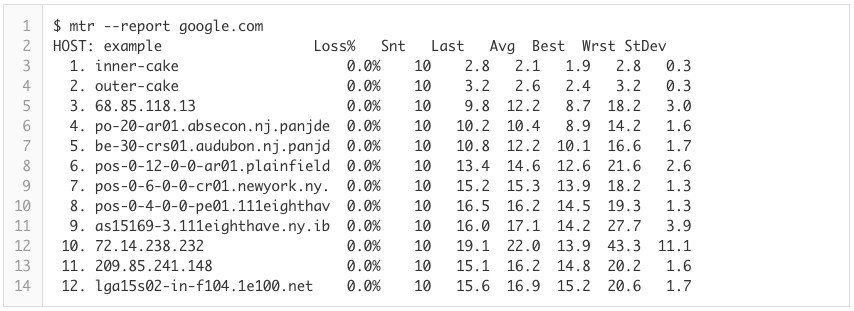
Ein wesentlicher Bestandteil der Verwendung des MTR-Netzwerkscanners ist das Lesen der Ergebnisse eines Berichts. Wie Sie im obigen Bild sehen können, gibt der Befehl report an, wohin die Pakete gesendet werden sollen (in diesem Fall google.com). Die im Bericht angezeigten Informationen lauten wie folgt:
- Die nummerierten Zeilen auf der linken Seite des Bildschirms beziehen sich auf Hopfen.
- Die Namen rechts von den Nummern sind die Namen der Hosts, die kontaktiert werden.
- In der Spalte Verlust% wird der Paketverlust angezeigt.
- In der Spalte Snt wird die Anzahl der gesendeten Pakete angezeigt.
- Last, Avg, Best und Worst messen die Latenz in ms. Der Last ist die Latenz des zuletzt gesendeten Pakets, Avg ist die durchschnittliche Latenz und Best und Worst geben die niedrigste und höchste Roundtrip-Zeit für übertragene Pakete an.
So messen Sie den Paketverlust mit MTR
Um den Paketverlust auf dem MTR-Netzwerkmonitor zu messen, können Sie die numerischen Werte unter der Verlust % Säule. Bei der Messung des Paketverlusts mit MTR ist jedoch eines zu beachten: Achten Sie auf die Begrenzung. Eine Einschränkung besteht darin, dass Dienstanbieter eine Obergrenze für den von MTR gesendeten ICMP-Verkehr festlegen.
Die ICMP-Ratenbeschränkung wird von Dienstanbietern verwendet, um anderen Netzwerkverkehr Priorität einzuräumen. Infolgedessen können Berichte einen Paketverlust anzeigen, der nicht auf ein Konfigurationsproblem oder einen Konfigurationsfehler zurückzuführen ist, sondern auf eine Beschränkung des ICMP-Verkehrs durch einen Dienstanbieter.
Der größte Hinweis darauf, dass der Datenverkehr begrenzt ist, ist der Vergleich des Paketverlusts zwischen den Hops. Wenn ein Hop einen hohen Paketverlust aufweist, die anderen umgebenden Hops jedoch bei 0% liegen, ist es fast sicher, dass die MTR begrenzt ist. In der Regel ist es ratsam, den späteren Hops zu vertrauen, wenn Sie feststellen, dass viele verschiedene Paketverlustraten gemeldet werden.
Wenn Sie ein bestimmtes Problem in Ihrem Netzwerk beheben, sollten Sie sicherstellen, dass Sie den Paketverlust in beide Richtungen messen. Auf diese Weise können Sie feststellen, ob ein Problem mit der Hin- oder Rückroute vorliegt.
So messen Sie die Latenz mit MTR
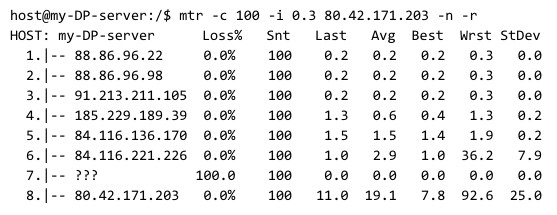
Eine der wichtigsten Informationen, die Sie aus MTR-Berichten erhalten können, ist die Latenz. Das Anzeigen der Latenz hängt nun von der manuellen Messung einer Reihe von Faktoren ab.
Das erste, was Sie beim Lesen eines Berichts tun möchten, ist, auf die Hopfenzahlen und die zuletzt, durchschnittlich, Beste, und am schlimmsten Latenz in jeder Phase (wie im obigen Berichtsbeispiel gezeigt). Wenn beispielsweise die Latenz zwischen zwei Sprüngen dramatisch ansteigt, kann dies darauf hinweisen, dass in diesem Teil des Netzwerks ein Problem vorliegt. Die Latenz kann jedoch durch die Hin- oder Rückroute verursacht werden.
Sie können den Rückweg in Ihrem Bericht nicht sehen. Stattdessen müssen Sie den Unterschied zwischen dem letzten und dem vorhergehenden Hop untersuchen, um festzustellen, ob auch dort ein Problem vorliegt. Infolgedessen müssen Sie eine weitere Fehlerbehebung durchführen, um die Ursache des Problems zu diagnostizieren.
So messen Sie Jitter auf MTR
Sie können Jitter auch mit MTR messen. Auf der Standardberichtseite wird jedoch kein Jitter angezeigt. Um Jitter anzuzeigen, müssen Sie den Optionsbefehl eingeben:
oder -bestellung
Mit diesem Befehl können Sie festlegen, welche Felder in welcher Reihenfolge angezeigt werden. Die Liste der verfügbaren Felder lautet wie folgt:
- L – Verlustverhältnis
- D – Verworfene Pakete
- R – Empfangene Pakete
- S – Gesendete Pakete
- N – Neueste RTT (ms)
- B – Min / Best RTT (ms)
- A – Durchschnittliche RTT (ms)
- W – Max. / Schlechteste RTT (ms)
- V – Standardabweichung
- G – Geometrischer Mittelwert
- J – Aktueller Jitter
- M – Jitter Mean / Avg.
- X – Schlechtester Jitter
- I -Interarrival Jitter
Alternative Tools zu MTR
Obwohl MTR ein sehr zuverlässiges Tool ist, gibt es eine Reihe anderer alternativer Produkte, die aus dem ursprünglichen Traceroute-Programm hervorgegangen sind. In diesem Abschnitt werden einige Alternativen zu MTR vorgestellt, mit denen Sie Ihr Netzwerk überwachen können.
SolarWinds Traceroute NG (KOSTENLOSES TOOL)
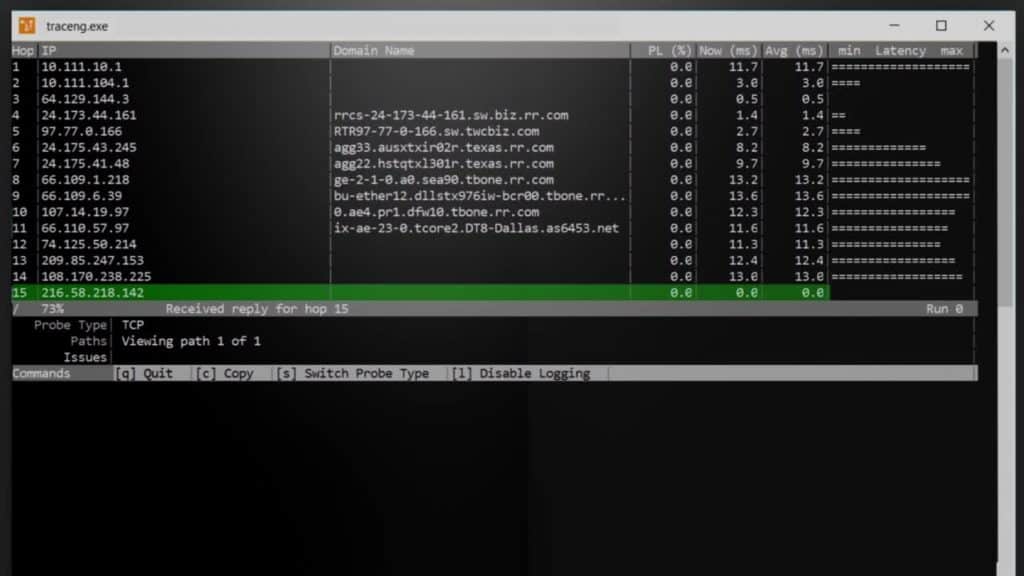
SolarWinds Traceroute NG ist die Alternative von SolarWind zum MTR-Netzwerkscanner und zu Traceroute. Traceroute NG kann nicht nur Netzwerkpfadänderungen erkennen, sondern bietet auch eine kontinuierliche Überwachung. Mit diesem Programm wird eine Netzwerkpfadanalyse sowohl für TCP als auch für ICMP angeboten, um dem Benutzer eine verbesserte Sichtbarkeit zu bieten.
Das Programm wird über eine Befehlszeilenschnittstelle (CLI) ausgeführt. Sie können wichtige Details wie anzeigen IP-Adressen, Hostnamen, Anzahl der Hopfen, Paketverlust, und Latenz. In der Lage zu sein, Leistungsprobleme wie Paketverlust zu messen, zeigt Ihnen, ob es ein Problem gibt, das behoben werden muss.
TraceRoute NG läuft unter Windows 8, 8.1, 10, Windows Server 2012 R2 und 2016. Obwohl Traceroute NG ein proprietäres Tool ist, ist es kostenlos erhältlich. Wenn Sie kein MTR-Fan sind, ist TraceRoute NG eine hervorragende Alternative.
SolarWinds Traceroute NGDownload 100% KOSTENLOSES Tool
PRTG Network Monitor (KOSTENLOSE TESTVERSION)
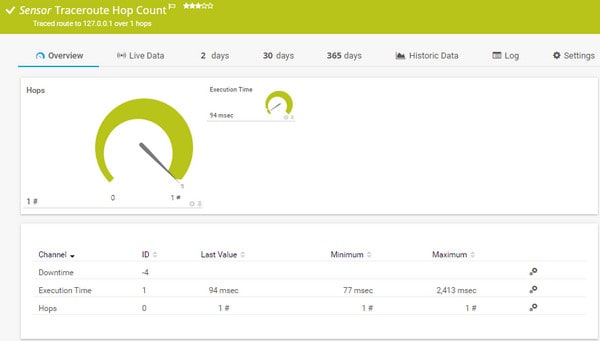
PRTG-Netzwerkmonitor ist eine Netzwerküberwachungsplattform, die eine Reihe von Servern für Traceroute anbietet. PRTG Network Monitor ist GUI-basiert und daher einfach zu verwenden, wenn Sie nicht mit CLIs vertraut sind. Mit dem Traceroute Hop Count Sensor Sie können Ihr Netzwerk überwachen und die Ausführungszeit und die Anzahl der Hops für die Übertragung messen. Die Anzahl der Sprünge wird als grünes Zifferblatt angezeigt, damit Sie deutlich sehen können, wie weit ein Paket zurückgelegt hat.
Es gibt auch eine Möglichkeit, Jitter und Paketverlust in PRTG Network Monitor zu überwachen. Da ist ein QOS Round Trip Sensor das zeigt dir die Jitter, Latenz, Paketverlust, und die Durchschnittsmeinung Punktzahl Ihrer Netzwerkverbindung.
PRTG Network Monitor ist wie MTR kostenlos erhältlich. Wenn Sie Ihre Netzwerküberwachung erweitern möchten, können Sie auch andere Sensoren für das Packet Sniffing und die NetFlow-Analyse einbinden.
PRTG Network MonitorDownload 30 Tage kostenlose Testversion
MTR-Netzwerkscanner: Die Alternative zu Ping und Traceroute
Wenn Sie derzeit Ping oder Traceroute verwenden, lohnt sich die Umstellung auf MTR. Sie haben die Vorteile beider Tools auf einer Plattform. Wir haben hier eine grundlegende Anleitung zur Verwendung von MTR beigefügt, damit Sie die Grundlagen zum Erstellen und Lesen von Berichten verstehen. Der Vorgang ist je nach verwendeter Plattform unterschiedlich. Allen Versionen von MTR ist jedoch gemeinsam, dass sie einfach zu bedienen sind.
Wenn Sie MTR jedoch nicht mögen, mögen es andere Wettbewerber TraceRoute NG oder PRTG-Netzwerkmonitor sind auch geeignete Alternativen. TraceRoute NG funktioniert ähnlich wie ICMP- und TCP-Daten. PRTG Network Monitor ist eher eine vollständige Netzwerküberwachungsplattform, bietet jedoch einen Traceroute-Sensor, der die textbasierte Traceroute-Erfahrung von MTR und Traceroute visualisiert.
ich nützlich macht, ist die Fähigkeit, die Latenz und den Paketverlust über die Zeit zu messen. Dies ist besonders wichtig für Netzwerkadministratoren, die Probleme in ihrem Netzwerk diagnostizieren und beheben müssen. MTR ist einfach zu installieren und zu verwenden und bietet detaillierte Berichte, die es dem Benutzer ermöglichen, Problembereiche schnell zu identifizieren. Es ist auch ein kostenloses Tool, das online verfügbar ist, was es zu einer großartigen Option für kleine Unternehmen und Einzelpersonen macht, die ein zuverlässiges Diagnosetool benötigen. Insgesamt ist MTR ein unverzichtbares Tool für jeden, der mit Netzwerken arbeitet und sicherstellen möchte, dass sie reibungslos funktionieren.